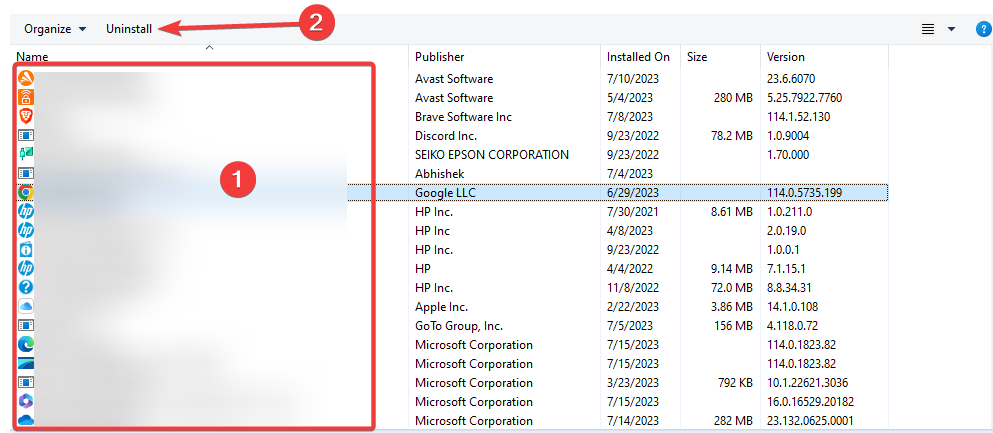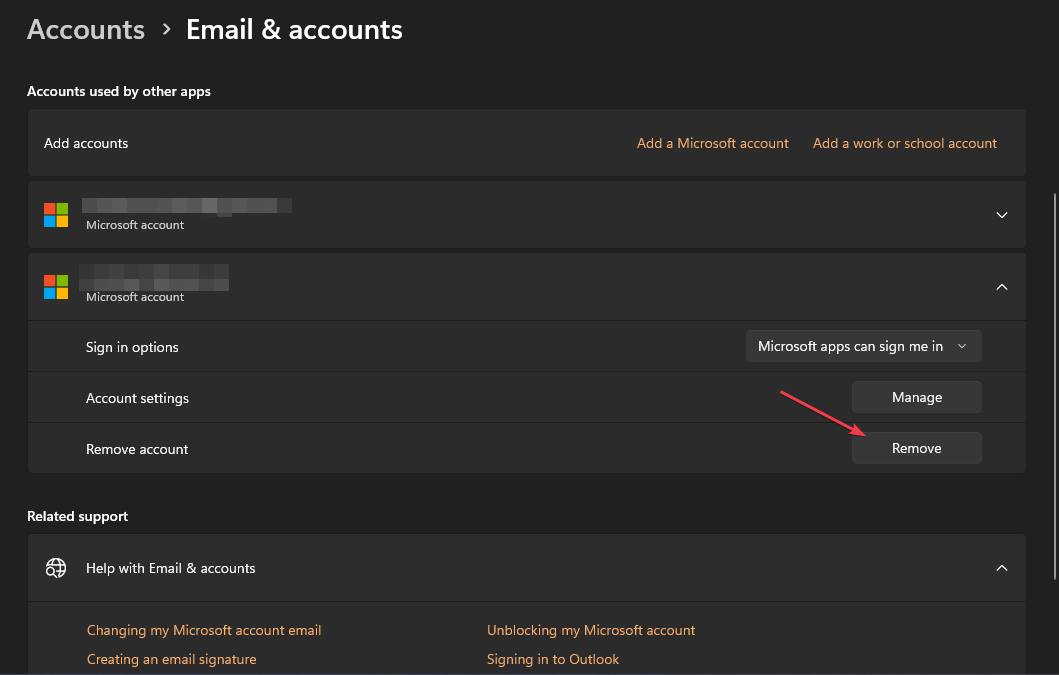- 868 klaida yra pranešimas, kurį gaunate bandydami prisijungti prie VPN. Joje sakoma, kad tnuotolinis ryšys nebuvo užmegztas, nes nepavyko išspręsti nuotolinės prieigos serverio pavadinimo.
- Galite atsikratyti šio klaidos pranešimo ir užmegzti sėkmingą VPN ryšį „Windows 10“, vykdydami toliau pateiktas nuoseklias instrukcijas.
- Apsilankykite pas mus „Windows 10“ skyrius įsisavinti šią operacinę sistemą.
- Prisijunkite prie mūsų VPT trikčių šalinimo centras daugiau naudingų VPN vadovų.
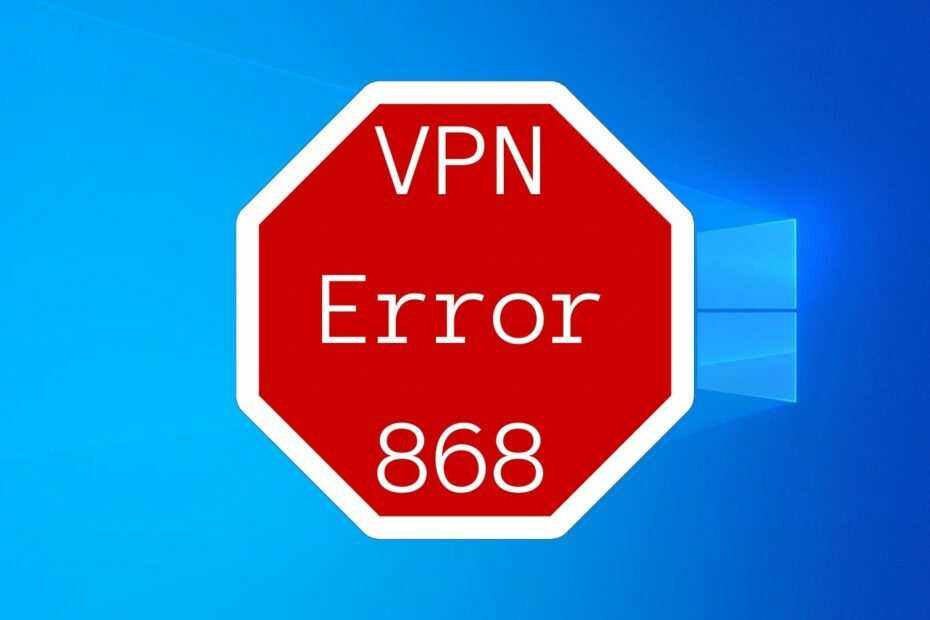
Jei bandote prisijungti prie a VPT „Windows 10“, bet gaunama klaida 868, tai reiškia, kad nepavyko prisijungti.
Štai visas pranešimas:
868 klaida: nuotolinis ryšys nebuvo užmegztas, nes nepavyko išspręsti nuotolinės prieigos serverio pavadinimo.
Tai gali greitai tapti erzinantis, jei tai nuolat gausite klaidos pranešimas.
Tačiau nesijaudinkite, nes galite to atsikratyti ir užmegzti sėkmingą VPN ryšį „Windows 10“ atlikdami toliau nurodytus veiksmus.
5 geriausi VPN, kuriuos rekomenduojame
 |
Dvejų metų planams taikoma 59% nuolaida |  Patikrinkite pasiūlymą! Patikrinkite pasiūlymą! |
 |
79% nuolaida + 2 nemokami mėnesiai |
 Patikrinkite pasiūlymą! Patikrinkite pasiūlymą! |
 |
85% nuolaida! Tik 1,99 USD per mėnesį 15 mėnesių planui |
 Patikrinkite pasiūlymą! Patikrinkite pasiūlymą! |
 |
83% nuolaida (2,21 $ / mėn.) + 3 nemokami mėnesiai |
 Patikrinkite pasiūlymą! Patikrinkite pasiūlymą! |
 |
76% (2.83$) dėl 2 metų plano |
 Patikrinkite pasiūlymą! Patikrinkite pasiūlymą! |
Kaip pašalinti „Windows 10“ VPN klaidą 868?
Patikrinkite nuotolinio serverio IP adresą arba domeno pavadinimą

- Dešiniuoju pelės mygtuku spustelėkite „Windows 10“ mygtuką Pradėti ir pasirinkite Tinklo jungtys
- Pasirinkite VPT kairėje pusėje Nustatymai langas
- Pasirinkite savo VPN ryšį ir spustelėkite Išplėstiniai nustatymai
- At Ryšio savybės, spustelėkite Redaguoti
- Įsitikinkite, kad Serverio pavadinimas arba adresas yra teisingas
Galbūt netyčia įvedėte neteisingą serverio pavadinimą ar adresą. Arba galbūt nuotolinis serveris tuo metu pakeitė šią informaciją.
Tai gali būti priežastis, kodėl vis matant VPN klaidos 868 ryšį nepavyko, kai bandote prisijungti prie „Windows 10“.
Pakeiskite savo DNS nustatymus
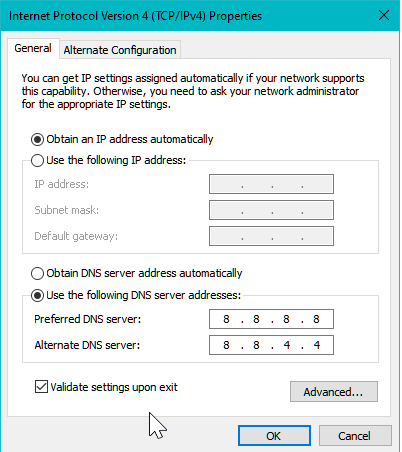
- Dešiniuoju pelės mygtuku spustelėkite „Windows 10“ mygtuką Pradėti ir pasirinkite Tinklo jungtys
- Spustelėkite Pakeiskite adapterio parinktis
- Dešiniuoju pelės mygtuku spustelėkite interneto ryšį ir pasirinkite Savybės
- Dukart spustelėkite Interneto protokolo 6 versija (TCP / IPv6)
- Pasirinkite Naudokite šiuos DNS serverio adresus
- Nustatyti Pageidaujamas DNS serveris į 8.8.8.8
- Nustatyti Alternatyvus DNS serveris į 8.8.4.4
- Spustelėkite Gerai
Jei nepavyko prisijungti prie VPN 868 klaidos dėl neteisingų „Windows 10“ DNS parametrų, galite pabandyti pakeisti DNS konfigūraciją. Tai padės išspręsti neteisingą DNS sprendėjo problemą.
Galite greitai išbandyti šią teoriją nustatydami IP adresą VPN ryšio ypatybėse, o ne domeno pavadinime (daugiau informacijos žr. Ankstesniame sprendime).
Pageidaujami ir alternatyvūs DNS serveriai, kuriuos paminėjome aukščiau pateiktame pavyzdyje, yra nemokami, vieši ir priklauso „Google“ viešasis DNS. Bet jūs taip pat galite pabandyti Debesuota arba „OpenDNS“.
Arba, jei naudojate aukščiausios kokybės VPN paslaugą, pvz., Privačią interneto prieigą (pirkti cia), jums nereikia jaudintis dėl rankinio DNS konfigūracijos pakeitimo.
Programa naudoja išskirtinius DNS serverius kiekvieną kartą, kai prisijungiate prie VPN.
Naudokite VPN klientą, o ne rankinį VPN ryšį

Užuot nustatę rankinį VPN ryšį kiekvienam serveriui, prie kurio norite prisijungti, naudokite komercinį VPN klientą. Tai lemia mažiau klaidų.
Imk Privati interneto prieiga, pavyzdžiui. Jis automatiškai įdiegia reikalingas TAP tvarkykles ir sąrankos metu prideda išimtį jūsų užkardoje. Jis netgi turi privačius DNS serverius, kad išspręstų visas DNS sprendėjų problemas.
PIA turi savąją programą, paruoštą visoms pagrindinėms operacinėms sistemoms: „Windows“, „Mac“, „Linux“, „Android“ ir „iOS“. Turėdami vieną mokamą prenumeratą, galite prijungti iki 10 įrenginių vienu metu.
Daugiau apie VIP:
- Greiti ir saugūs „OpenVPN“ ir „WireGuard“ protokolai
- Nulinio registravimo privatumo politika
- 24/7 tiesioginio pokalbio palaikymas
- 30 dienų pinigų grąžinimo garantija
- Jokio nemokamo bandymo

Privati interneto prieiga
Pašalinkite VPN klaidas savo kompiuteryje kreipdamiesi į patikimą VPN paslaugą, o ne nustatydami rankinius VPN ryšius.
Atidarykite ugniasienės prievadus VPN srautui

- Paspauskite Win mygtuką, įveskite užkardair pasirinkite Ugniasienė ir tinklo apsauga
- Spustelėkite Pažangūs nustatymai ir Taip jei paragins vartotojo abonemento kontrolė (UAC)
- Pasirinkite Atvykstančios taisyklės
- Atidaryk Veiksmas meniu ir pasirinkite Nauja taisyklė
- Nustatyti Taisyklės tipas į Uostas
- At Protokolas ir uostai, štai ką turite padaryti:
- Dėl PPTP: 1723 prievadas per TCP ir 47 GRE protokolas *
- Dėl L2TP / IPsec: 500, 1701 ir 4500 prievadai per UDP
- Dėl IKEv2: 500 ir 4500 prievadai per UDP
- Dėl SSTP: 443 prievadas per TCP
- Dėl „OpenVPN“: 53, 1194, 1197, 1198, 8080 ir 9201 prievadai per UDP + 80, 110, 443, 501 ir 502 prievadai per TCP
- Dėl „WireGuard“: uostas 51820 per UDP
- Nustatyti Veiksmas į Leisti prisijungti
- At Profilis, pasirinkite Domenas, Privatus ir Viešas
- Įveskite vardą ir spustelėkite Baigti
- Eik į Siunčiamos taisyklės ir pakartokite šiuos veiksmus
* 47 protokolo GRE atveju nustatykite Taisyklės tipas į Pasirinktinis (vietoj Uostas). Tada pasirinkite Protokolas ir uostai ir nustatykite Protokolo tipas į GRE.
Jei esate patyręs kompiuterio vartotojas, galite atidaryti CMD langą su administratoriaus teisėmis ir naudoti netstat -a komanda patikrinti, ar uostai atidaryti ar uždaryti.
Sužinokite daugiau apie Vista kaip atidaryti ugniasienės prievadus sistemoje Windows.
Pridėkite „Windows“ užkardos išimtį

- Eik į Ugniasienė ir tinklo apsauga
- Spustelėkite Leisti programai per užkardą
- Spustelėkite Pakeisti nustatymus (reikalingos administratoriaus teisės)
- Šiame sąraše raskite savo VPN programą, tada įgalinkite Privatus ir Viešas susieti langeliai
- Jei jūsų VPN nėra čia, spustelėkite Leisti kitą programą ją surasti
Kita priežastis, kodėl „Windows 10“ kompiuteryje galite pamatyti nepavykusį VPN klaidos 868 ryšį, yra ta, kad ugniasienė blokuoja VPN srautą.
Tai galite lengvai patikrinti laikinai išjungdami „Windows“ užkardą ir bandydami dar kartą prisijungti prie VPN.
Nepaisant to, dėl saugumo priežasčių primygtinai rekomenduojame iš naujo įjungti užkardą ir vietoje jos pridėti išimtį.
Naudojantis aukščiausios kokybės VPN paslauga, tokia kaip privati interneto prieiga (pirkti cia), jums nereikia jaudintis dėl šios problemos, nes PIA sąrankos metu atlieka visus būtinus užkardos pakeitimus.
Patikrinkite, ar antivirusinė programa blokuoja VPN srautą

Jei kompiuteryje nėra įdiegtas trečiosios šalies kovos su kenkėjiškomis programomis sprendimas, galite praleisti šį veiksmą.
Tai reiškia, kad „Windows Defender“ yra atsakingas už jūsų saugumą, o jūs jau pridėjote užkardos išimtį, jei bandėte ankstesnį sprendimą.
Priešingu atveju jūsų kenkėjiškų programų įrankis gali būti VPN 868 klaidos kaltininkas. Kiekvieną kartą bandydami prisijungti prie VPN, galite lengvai sužinoti, ar jame rodomas pranešimo pranešimas.
Galite greitai išspręsti šią problemą radę antivirusinės programinės įrangos sprendimo baltojo sąrašo (išimties) nustatymus ir pridėdami ten savo VPN paslaugą.
Maršrutizatoriuje įgalinkite VPN pralaidą

Maršrutizatorius turi savo užkardą, atsižvelgiant į jos programinę-aparatinę įrangą. Taigi turėtumėte prisijungti prie savo maršrutizatoriaus administratoriaus skydelio, pereiti į skyrių Išplėstiniai nustatymai ir patikrinti VPN perdavimo parametrus.
Atminkite, kad kiekvieno VPN protokolo, pvz., PPTP ir L2TP, konfigūracija skiriasi. Taigi, įsitikinkite, kad įgalinote tik VPN perėjimą reikalingame protokole.
Tai nėra gera idėja įgalinti šį atvirą visiems VPN protokolams, kad tik būtumėte tikri. Nes jūsų namų tinklą veiktų įsilaužėlių atakos.
Taip pat siūlome išsiregistruoti maršrutizatoriai su įmontuota VPN funkcija.
Atnaujinkite tinklo nustatymus

- Bėk Komandinė eilutė su padidintomis teisėmis: paspauskite „Ctrl“ + R, įveskite cmd, palaikykite „Ctrl“ + „Shift“ ir paspauskite „Enter“
- Nukopijuokite ir įklijuokite kitas eilutes (tarp kiekvienos eilutės paspauskite Enter)
ipconfig / flushdns ipconfig / registerdns ipconfig / paleisti ipconfig / atnaujinti NETSH winsock reset katalogą NETSH int ipv4 reset reset.log NETSH int ipv6 reset reset.log išeitiNorėdami užbaigti procesą, iš naujo paleiskite kompiuterį.
Išvalydami DNS ir iš naujo nustatydami „Winsock“, atnaujinate tinklo ryšio parametrus. Tai gali padėti ištaisyti VPN klaidos 868 ryšį nepavykus „Windows 10“.
Iš naujo nustatykite TAP tvarkykles

- Dešiniuoju pelės mygtuku spustelėkite mygtuką Pradėti ir pasirinkite Įrenginių tvarkytuvė
- Išskleiskite Tinklo adapteriai Meniu
- Raskite bet kurią TAP tvarkyklę, dešiniuoju pelės mygtuku spustelėkite kiekvieną įrašą ir pasirinkite Pašalinkite įrenginį
- Atidarykite veiksmo meniu ir pasirinkite Ieškokite aparatūros pakeitimų
Daugumai VPN programų reikia TAP tvarkyklės. Taigi, jei kas nors blogai, TAP tvarkyklė gali sukelti įvairių klaidų.
Bet jūs galite greitai išspręsti šią problemą, iš įrenginių tvarkyklės pašalinę TAP įrenginį. Tai turėtų būti automatiškai iš naujo įdiegta patikrinus kompiuterį, ar nėra aparatūros pakeitimų.
Su privačia interneto prieiga (pirkti cia), jūs tiesiog turite apsilankyti pagalbos meniu, kad vienu spustelėjimu iš naujo įdiegtumėte TAP tvarkykles.
Daugiau sprendimų, kuriuos verta išbandyti
- Atnaujinkite sistemos tvarkykles tinklo ryšiui
- Iš naujo paleiskite „RasMan“ paslaugą CMD naudodami neto stotelė RasMan ir grynasis startas Rasmanas
- Išjunkite visus tarpinius serverius galbūt naudojate „Windows 10“
- Pabandykite prisijungti prie VPN iš kito tinklo (pvz., Viešojo „WiFi“, 4G)
- Atnaujinkite maršrutizatoriaus programinę-aparatinę įrangą į naujausią versiją
- Nustatyti uosto ekspedijavimas savo maršrutizatoriuje
- Patikrinkite interneto ryšio kokybę atlikti greičio bandymą
Išvada
Norėdami pakartoti, galite ištaisyti VPN klaidos 868 ryšį nepavykus „Windows 10“, patikrinę nuotolinio serverio IP ar domeno pavadinimą, pakeisdami DNS parametrus ir atidarydami uostus užkardoje.
Taip pat galite patikrinti, ar antivirusinė programa blokuoja VPN srautą, įjungti maršrutizatoriuje VPN pralaidumą ir išbandyti kitus sprendimus.
Tačiau mes taip pat rekomenduojame naudoti aukščiausios kokybės VPN paslaugą, tokią kaip „Private Internet Access“ (pirkti cia). Tai patikimesnis sprendimas nei rankinių VPN ryšių nustatymas arba nemokamų VPN naudojimas, pažeidžiantis jūsų saugumą.
Dažnai užduodami klausimai
Tai priklauso nuo problemos. Bet pirmiausia galite patikrinti savo užkardos parametrus, interneto ryšį ir maršrutizatoriaus konfigūraciją. Apsilankykite pas mus VPT trikčių šalinimo centras sužinoti daugiau.
Neteisingi prisijungimo duomenys arba nuotolinio serverio adresas gali būti priežastis, kodėl jūsų VPN yra sėkmingas. Jei tavo VPN nepavyksta dėl nesėkmingo domeno vardo sprendimo, mes turime paprastą vadovą, kuris jums padės.
Į pataisyti VPN klaidą 807, patikrinkite antivirusinę programą, užkardą, maršrutizatoriaus nustatymus ir išbandykite kitus galimus sprendimus.